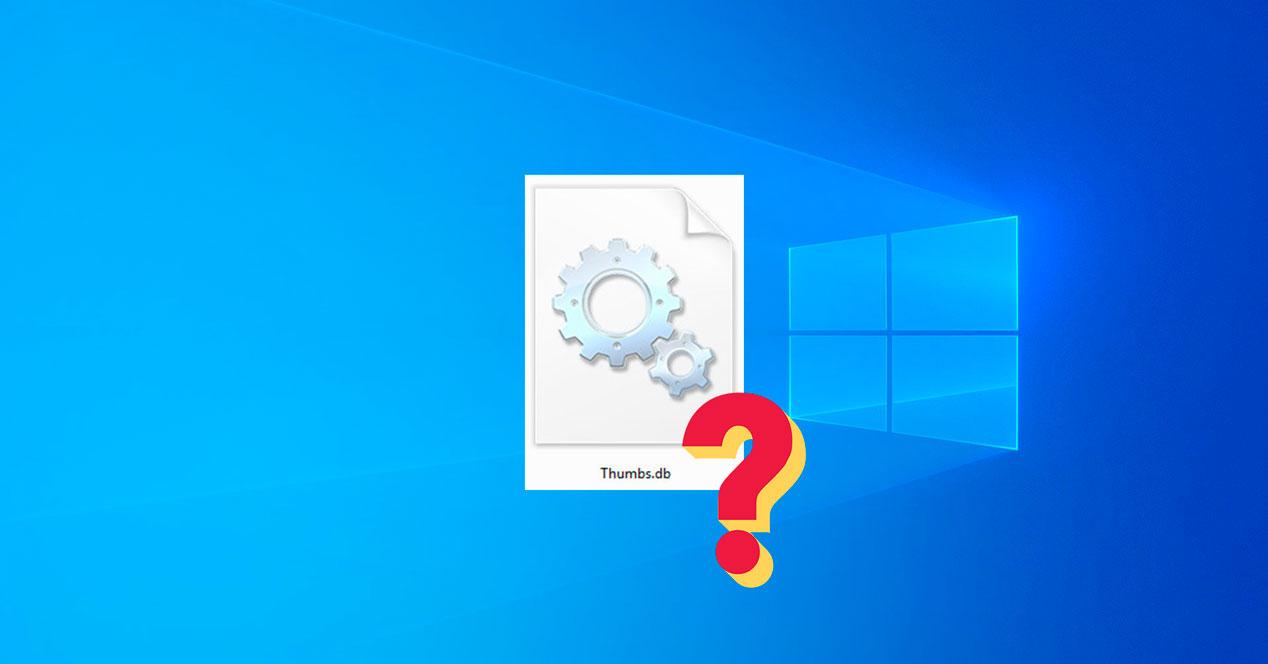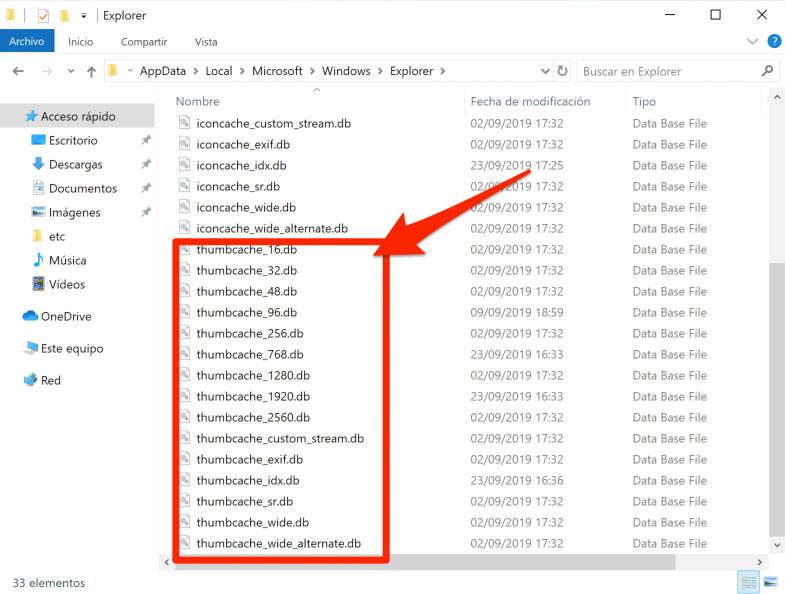¿Qué Es Y Para Qué Sirve El Archivo Thumbs.db De Windows?
Seguramente en alguna ocasión te has encontrado con un archivo llamado thumbs.db al descomprimir un zip o al conectar un pendrive a un ordenador con un sistema operativo diferente a Windows. Este archivo lo generaba de forma automática Windows y en las siguientes líneas te explicamos qué es y para qué servia, ya que las versiones actuales del sistema operativo lo han sustituido.
El archivo thumbs.db funcionaba como una base de datos de miniaturas del Explorador de Windows. Es decir, se encargaba de guardar información sobre las miniaturas que el ordenador debía mostrar como icono de los archivos que contenía una determinada carpeta al acceder desde el Explorador de Windows.
El principal problema de este archivo es que Windows no lo trataba de una forma idónea. En lugar de hacerlo totalmente transparente para el usuario e incluso hacer que todas las miniaturas se almacenasen en caché en una ubicación diferente, Windows lo guarda dentro de cada carpeta. Además, cuando copiabas esa carpeta a otra ubicación, cuando accedías por red a una carpeta compartida o cuando la comprimías para posteriormente enviársela a otra persona también se incluía en el archivo.
Debido a esto, y aunque se trate de un archivo oculto, los thumbs.db podían llegar a ser un tanto molestos y confundir a las personas menos acostumbradas al uso de ordenadores. Por ello Microsoft decidió cambiar este comportamiento y en la actualidad Windows 10 ya no genera thumds.db, sino que almacena toda la información relativa a la caché de las miniaturas en una única ubicación siempre que lo necesita.
Cómo limpiar el caché de miniaturas en Windows 10
Ahora que los archivos thumbs.db ya no existen, no es posible eliminarlos para limpiar el caché de miniaturas. Como decía, Microsoft decidió unificar todos estos archivos en una única ubicación y para hacer limpieza basta con acceder a ella y eliminar una serie de archivos.
En concreto debes acceder a:
C:\Users\User\AppData\Local\Microsoft\Windows\Explorer
Sustituyendo User por el nombre de usuario que utilices en el ordenador. Por ejemplo, en mi caso el nombre de usuario es Manu Iglesias y el sistema está instalado en C:, por lo que la ruta correcta sería:
C:\Users\Manu Iglesias\AppData\Local\Microsoft\Windows\Explorer
Una vez dentro, solo debes seleccionar todos los archivos que empiecen por thumbcache y eliminarlos por completo.
Con esta acción eliminarás todos los archivos de caché de miniaturas del sistema y cuando accedas a una carpeta el ordenador tendrá que generarlas de nuevo en caso de que las tengas activas.
Evitar que Windows 10 genere caché de miniaturas, el antiguo thumbs.db
Ahora el caché de miniaturas de Windows 10 no es tan molesto como cuando se generaba un archivo thumbs.db en cada carpeta, pero si aún así prefieres que no se guarde esta información, puedes hacerlo de la siguiente forma.
Abre cualquier carpeta en el Explorador de Windows. Pincha sobre el menú Archivo y selecciona la opción Cambiar opciones de carpeta y búsqueda. Se abrirá una nueva ventana y debes seleccionar la pestaña Ver.
Una vez dentro haz scroll entre las opciones de Configuración avanzada y activa la casilla al lado de la opción Mostrar siempre iconos, nuca vistas en miniaturas.
Por último pincha sobre Aceptar y los cambios quedarán guardados. A partir de ese momento Windows 10 no te mostrará la vista en miniatura de los archivos y solo verás el icono correspondiente al tipo de archivo.
Via: www.adslzone.net
 Reviewed by Anónimo
on
6:36
Rating:
Reviewed by Anónimo
on
6:36
Rating: